Macを買って、最初のセットアップ時に入力を求められる、この「Apple ID」
何のことか意味が分からず、入力例にあるようなメールアドレスを入力し、
適当に進めていた方もいらっしゃるのではないでしょうか?

でも、よく文章を読んでいただくと、このセットアップ画面では、
何も入力せずに「続ける」ボタンを押すだけで、スキップすることもできるのです。
しかし、深く考えずに入力をして進んでいた方は、
あとで少し困った問題に遭遇してしまいます。
続きを読む Apple ID って何?
Macの動作が鈍いと感じたら
「使っているMacの動作が遅い、あるいは急に鈍くなった」と思った方は…。
まずは内蔵メモリが正しく認識されているか「このMacについて」で確認をして下さい。
そこに問題がない場合は、ハードディスクの空き容量を確認して下さい。
Mac OS X v10.7以降では、必要なメモリ容量が2GB以上になっています。
しかし、実際にアプリケーションの使用を考えると4GBは最低でも欲しいところです。
また、OS Xでは仮想メモリ機能が自動で働いている為、
ハードディスクの空き容量に余裕がないと極端に動作が鈍くなることもあります。
空き容量が50GBを切っているようなら、それが原因の可能性があります。
もちろん、ハードディスクやMac本体の故障、
Mac OS X システムのファイル破損も考えられます。
何か調子が悪いなぁ…と感じている方は、
一度マックラックへ動作検証1,050円(税込)をご依頼ください。
もちろん、メモリ増設やハードディスク交換作業も承っております。
ハードディスクの寿命は?
昨日まで何ともなかったのに、今日電源を入れたら起動しなくなった。
強制的に電源を落としたら、?マークが表示され起動しない。
そんなご経験はありませんか?
そんな経験をすると、気になってくるのがハードディスクの寿命。
いったいどれくらいで壊れるものなんでしょうか?

ハードディスクの故障原因はいくつか考えられるため、
これだけ気をつけておけば、という決定的なものはありません。
しかし、マメなバックアップや定期的な検証など、
メンテナンスを行うことで、致命的なダメージを避けられるかもしれません。
続きを読む ハードディスクの寿命は?
Officeを30日間無料で試用

Windowsパソコンには、標準でインストールされている場合が多い
MicrosoftのOffice(Word/Excel/PowerPoint)ですが、
Macの場合は、必要であれば購入しなければいけません。
最新のバージョンは、以前よりもお求めやすい価格になりましたが、
それでも1〜3万円するソフトになりますので、
Windows版との互換性や使い勝手を実際に試してから購入したい…
と思っている方は多いはずです。
そんな方にオススメです。
Mac向けOfficeの最新版『Microsoft Office for Mac 2011』を
30日試せる「評価版」がダウンロードできます。
その入手方法は、 続きを読む Officeを30日間無料で試用
BootCampを削除するには?
BootCamp(Windowsボリューム)を削除したい場合、どうしたら良いのでしょうか?

以下の方法を参考に削除してください。
BootCamp領域を削除する方法 続きを読む BootCampを削除するには?
中古Mac買取強化中!
現在販売されているMacは、デザインだけでなく、価格や性能も魅力的なものばかり。
『できるだけ少ない出費で新しいものを』と、
お考えの方もいらっしゃるのではないでしょうか?
新しいMacへの買替えを検討しているあなた!!
今お使いのMacを当店で査定してみませんか?
マックラックでは、Intel Macの中古買取りを強化中です。

特に Mac OS X v10.5(Leopard)& v10.6(Snow Leopard)搭載モデルは、
買取り価格を『優遇』致します。
さらに当店では、量販店などの買取査定では考慮されにくい、
Macならではの『付加価値』も加味致します。
買取り強化対象機種
Intel CPUを搭載の Mac 全般
※故障して動作しないものは買取の対象となりませんので、予めご了承下さい。
買取り査定は無料で行っておりますので、お気軽にご相談ください。
大事なバックアップも…

Mac OS X v10.5から標準搭載されたバックアップツールの「Time Machine」
外付けHDDを接続して、バックアップ先を指定するだけの簡単操作で利用できます。
でも、時には正常に動作しているかを確認しないと、
ずっとバックアップが取れていなかった、なんてことも…。
そんなトラブルで痛い目に遭わないよう
本日は「Time Machine」のトラブルシューティングについて解説します。
「Time Machine」を利用しているユーザーの方は、
メニューバーに「Time Machine」のアイコンが表示されているのではないでしょうか?
![]()
※もし、表示されていない方は、「システム環境設定」 > 「Time Machine」 より、
メニューバーに表示されるようチェックを入れて下さい。
このアイコンをクリックすると、
最新のバックアップが、「いつ頃」取られたか知ることができます。

もし、アイコンやメニュー内に「エラー」が表示されていたらご用心!!
せっかくのバックアップが、ある時期から正常に取れていないことを意味します。
続きを読む 大事なバックアップも…
添付写真を簡単にリサイズ
デジカメの写真をメールに添付して送る時に、送信先に迷惑をかけないようにと
先に写真サイズ(データ容量)を小さくする準備をしていませんでしょうか?
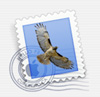
Mac OS Xの「Mail」であれば、添付する写真を別のアプリケーションで
サイズ変更するといった準備をしなくても「Mail」アプリにて簡単にサイズを
小さくできます。
「Mail」にて添付画像サイズを小さくする方法をご紹介します。
続きを読む 添付写真を簡単にリサイズ
故障しても慌てない為に
作成したデータや、Eメール、取り込んだ音楽、撮影した写真など、
パソコン内のデータは「ハードディスク」という部品に保存されています。
この「ハードディスク」は、大量のデータを高速に読み書きできるのが長所ですが、
高温や衝撃に弱く、コンピュータの中では故障が多い部分です。

ハードディスクの最大の問題は、ほとんどの場合
「故障してしまうとデータが失われる」ということです。
なんとか復旧が可能だったとしても、大変な労力や費用が必要になる場合がほとんどです。
ですので、コンピュータを使う全ての方にとって、
あらかじめ外部にもデータを複製保存しておく【バックアップ】は必須の作業です。
幸い、Mac OS X v10.5以降には「TimeMachine」が標準で備わっています。
ですから、外付けハードディスクを一つ用意すれば、
ほぼ全自動で定期的なバックアップを取ることができるだけでなく、
トラブルが発生した時も簡単に復旧することができます。
また、トラブルが発生してから対応するのではなく、
定期的にシステムのメンテナンスやハードディスクの交換を行うなど、
良い状態を保ち、トラブルの発生を未然に防ぐことも重要です。
最新のハードディスクに交換することによって、消費電力の減少や
容量の増加、動作の高速化といった進化の恩恵を受けることもできます。
マックラックでは、お使いのMacやOSのバージョン、使用方法に応じた
バックアップ方法・ハードディスク交換などをご提案しております。
関心はあるが、どうしたら良いのか分からないという方は
ぜひ一度ご相談ください。
Macの起動や終了を自動化

Macは設定した時間に起動させたり、システム終了をさせる事が出来ます。
同じ時間にパソコンを立ち上げたい人や、パソコンの切り忘れ防止などに便利な機能です。
Macの起動や終了を自動化する方法
続きを読む Macの起動や終了を自動化
